win10怎么关闭系统自动更新(关闭系统自动更新方法)

在Win10系统中,系统自动更新本是保障安全防护的一项贴心设计,它能让用户及时获取最新的系统补丁和功能升级。但是呢,频繁的自动更新有时也会带来不少困扰,比如更新后系统可能无法正常启动、出现黑屏或蓝屏等难以预料的问题。针对这些情况,今天我们就来分享一个方法,帮助大家手动关闭Win10的自动更新功能,让系统使用更加稳定。

关闭自动更新方法一:关闭WindowsUpdate服务
1、按下“Win+R”键,来启动“运行”,在运行中输入“services.msc”,然后点击“确定”,新出现的服务窗口中,找到并双击“WindowsUpdate”选项,如下图所示;

2、在新打开的“WindowsUpdate”对话框里,将“启动类型”设置为“禁用”;

3、接下来这步最为重要,永久关闭自动更新的关闭步骤:接着点击“恢复”,将窗口中的选项全部设定为“无操作”,然后点击“应用”和“确定”,如下图所示;

4、删除后关闭注册表然后重启计算机,就不会出现“您已使用临时配置文件登陆”的提示。
关闭自动更新方法二:用windows系统工具一键关闭系统自动更新
1、下载windows系统工具打开到主界面选择系统设置,再找到关闭windows自动更新即可。
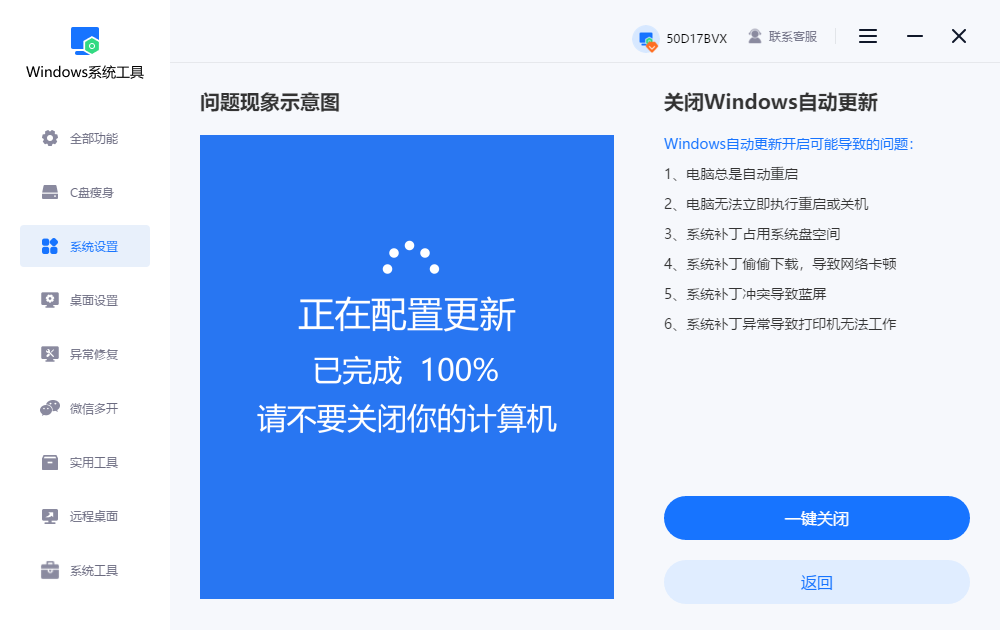
原文链接:https://www.jikegou.net/cjwt/5983.html 转载请标明
极客狗装机大师,系统重装即刻简单
一键重装,备份还原,安全纯净,兼容所有

